Регулярная очистка кэша помогает ускорить работу устройства и освободить внутреннюю память. Чтобы избавиться от ненужных файлов, достаточно выполнить несколько простых действий. Они не требуют специальных навыков и займут всего пару минут. Начинайте с удаления временных файлов через настройки смартфона или с помощью встроенных приложений.
В первые шаги вам потребуется перейти в раздел «Хранилище» в настройках устройства. Там отображается объем занятого кэша, и появляется возможность его очистки одним нажатием. Этот способ подойдет для быстрой очистки и устранения лагов, связанных с накоплением временных данных.
Если хотите полностью избавиться от устаревших файлов и увеличить скорость работы, можно воспользоваться специальным меню для очистки данных. Для этого кнопка «Очистить кэш» находится в разделе «Приложения». Там же можно выбрать конкретное приложение и очистить его кэш отдельно, что особенно удобно при наличии проблем с определенными программами.
Есть также возможность очистить кэш через режим восстановления, что подходит для случаев, когда устройство работает с перебоями или перезагружается из-за ошибок. Войдите в режим восстановления, используя комбинацию кнопок громкости и питания, и выберите пункт «Wipe cache partition». Этот способ не удаляет личную информацию, а только очищает системные временные файлы.
Очистка кэша приложений через настройки устройства
Перейдите в меню настроек устройства, выберите раздел «Приложения» или «Приложения и уведомления». Там найдите список установленных программ и откройте нужное приложение.
После выбора приложения нажмите на «Хранилище» или «Память». В появившемся меню найдите кнопку «Очистить кэш» и нажмите ее. Это освободит место, удаляя временные файлы, собранные приложением.
Дополнительные советы
- Если кэш продолжает загромождать память, повторите процедуру для других часто используемых приложений.
- Регулярная очистка кэша помогает ускорить работу устройств и снизить нагрузку на систему.
Удаление кэш-памяти через меню восстановления
Для очистки кэша через меню восстановления выключите устройство полностью. После этого зажмите одновременно кнопку уменьшения громкости и кнопку питания и удерживайте их до появления логотипа Samsung. Войдя в режим восстановления, используйте клавиши регулировки громкости для навигации и выберите опцию «Wipe cache partition» или «Очистить раздел кэша». Подтвердите выполнение операции кнопкой питания. После завершения процесса выберите «Reboot system now» или «Перезагрузить систему сейчас», чтобы перезапустить устройство. Этот способ удаляет временные файлы и кэш-приложений без потери личных данных или настроек. Регулярное использование данного метода помогает поддерживать стабильную работу смартфона и ускоряет его работу. Выполняйте процедуры аккуратно, следуя представленным шагам, чтобы избежать ошибок в работе устройства.
Использование сторонних приложений для очистки кэша
Для автоматической и быстрой очистки кэша на Samsung Galaxy A10 можно установить специальные приложения, разработанные для оптимизации работы устройства. Выбирайте проверенные программы с высоким рейтингом и положительными отзывами, такие как CCleaner, Disk Cleanup или Clean Master. Эти инструменты позволяют не только очищать кэш, но и управлять файлами, удалять ненужные дубликаты и освобождать память.
Рекомендации по использованию сторонних приложений
Перед установкой убедитесь, что приложение запрашивает минимальные права доступа, и скачивайте его только из официальных источников – Google Play Market. После установки запустите программу и выберите функцию очистки кэша. Обычно достаточно одного нажатия, чтобы удалить временные файлы и освободить место. Также полезно настроить автоматическую очистку по расписанию, чтобы устройство оставалось в оптимальном состоянии без постоянного участия пользователя.
Очистка кэша в браузере для освобождения памяти
Откройте браузер на Samsung Galaxy A10 и перейдите в меню настроек через значок в виде трех точек или шестеренки.
Выберите раздел «История» или «Настройки сайта», в зависимости от используемого браузера.
Найдите пункт «Удалить данные просмотра» или «Очистить историю», затем отметьте опцию «Кэшированные изображения и файлы».
Подтвердите удаление, нажав кнопку «Очистить» или «Удалить». Это освободит оперативную память, высвободив место, занятое временными файлами.
Если используете Google Chrome, перейдите в «Настройки» > «Конфиденциальность» > «Очистить данные браузера», выберите только «Кэшированные изображения и файлы», далее подтвердите.
Обновляя страницу, вы будете загружать свежие данные сайта, что повысит быстродействие браузера и снизит нагрузку на память устройства.
Регулярная очистка кэша браузера помогает избежать накопления устаревших данных, существенно ускоряет работу интернета на устройстве и способствует его более стабильной работе.

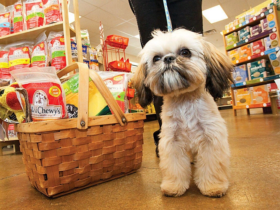








Оставить коммент.